ใน Windows 10 ในครั้งนี้เราขอเสนอวิธีการคืนวิดเจ็ตปฏิทินไปยังเดสก์ท็อปและกำหนดค่าให้ทำงานอย่างถูกต้อง
สิ่งสำคัญคือต้องทราบว่าใน Windows 10 ไม่มีวิดเจ็ตเช่นใน Windows 7 นักพัฒนาพบว่าไม่มีประโยชน์และใช้ทรัพยากรอย่างมาก ดังนั้นคุณสามารถกลับปฏิทินไปยังเดสก์ท็อปโดยใช้โปรแกรมบุคคลที่สาม
วิธีติดตั้งปฏิทินบนเดสก์ท็อปของคุณใน Windows 10
หากคุณคลิกที่ไอคอนนาฬิกาใน Windows 7 หน้าต่างเล็ก ๆ จะปรากฏขึ้นโดยแสดงเวลาและวันที่ปัจจุบัน ใน Windows 10 คุณสมบัตินี้ถูกปิดใช้งาน อย่างไรก็ตามหากคุณต้องการเพียงแค่ปฏิทินประเภทนี้คุณควรทำการเปลี่ยนแปลงบางอย่างในรีจิสทรี เมื่อต้องการทำสิ่งนี้ให้ทำดังต่อไปนี้:
- คลิก“ Win + R” และป้อน“ regedit”
- ตัวแก้ไขรีจิสทรีจะเปิดขึ้น เราพบส่วน "HKEY_LOCAL_MACHINE \\ Software \\ Microsoft \\ Windows \\ CurrentVersion \\ ImmersiveShell" ในส่วนนี้ คลิกขวาที่ตำแหน่งที่ว่างและเลือก“ สร้าง”,“ พารามิเตอร์ DWORD 32 บิต” ป้อนชื่อ "UseWin32TrayClockExperience" และค่า "1"

- หลังจากทำการเปลี่ยนแปลงเราจะรีบูตระบบ เราตรวจสอบผลลัพธ์ไม่ว่าจะเป็นปฏิทินมาตรฐานหรือไม่
ดูวิธีการทำงานของวิดีโอนี้:
หากคุณต้องการปฏิทินตั้งโต๊ะสำหรับ Windows 10 ในรูปแบบของวิดเจ็ตคุณจะไม่สามารถทำได้โดยไม่ต้องใช้โปรแกรมของบุคคลที่สาม เราแนะนำให้ความสนใจกับ Desktop Gadgets Installer โปรแกรมนี้เข้ากันได้กับ builds ทั้งหมดของ Windows 10 และปลอดภัยอย่างสมบูรณ์ หลังจากติดตั้งแล้วคุณต้องคลิกขวาที่เดสก์ท็อปและเลือก "ดู", "แสดงเดสก์ท็อปแกดเจ็ต"

หลังจากนั้นคุณต้องเลือกวิดเจ็ตปฏิทินและวางไว้บนเดสก์ท็อปของคุณ

คุณยังสามารถใช้ซอฟต์แวร์ 8gadgetpack.net ด้วยแอพพลิเคชั่นนี้คุณสามารถติดตั้งปฏิทินบนเดสก์ท็อปของคุณ นอกจากนี้เครื่องมือนี้ช่วยให้คุณเพิ่มโปรแกรมเบ็ดเตล็ดในเมนูเริ่ม

หลังจากติดตั้งโปรแกรมเหล่านี้ไม่เพียง แต่ปฏิทิน แต่ยังสามารถวางวิดเจ็ตอื่น ๆ บนเดสก์ท็อป Windows 10
ดูวิธีการติดตั้งวิดเจ็ตหลังจากผู้สร้างอัปเดตในวิดีโอ:
เพื่อให้การใช้เวลากับคอมพิวเตอร์สะดวกและสบายยิ่งขึ้นผู้ใช้หลายคนจึงติดตั้งโปรแกรมเบ็ดเตล็ดบนเดสก์ท็อป อย่างไรก็ตามไม่ใช่ทุกคนที่รู้ว่าแกดเจ็ตนั้นมีให้บริการไม่เฉพาะสำหรับ Windows 7 หรือสมาร์ทโฟน แต่ยังสำหรับ Windows XP ด้วย แต่เริ่มแรกในระบบปฏิบัติการนี้ไม่มี Windows Sidebar สำหรับ Gadget คุณต้องติดตั้งก่อนแล้วจึงเพิ่มปฏิทินและองค์ประกอบที่จำเป็นอื่น ๆ ลงไป
ติดตั้ง Windows Sidebar
เรียกใช้ไฟล์ด้วยการกระจาย Windows Sidebar และดูหน้าต่างที่คุณต้องคลิกปุ่ม "ถัดไป"
ในหน้าต่างถัดไปแอปพลิเคชั่นจะระบุว่าจะทำการติดตั้งโฟลเดอร์ใดหลังจากนั้นคุณต้องคลิกที่“ ติดตั้ง”

หลังจากนั้นแผงด้านข้างได้รับการติดตั้งสำหรับ Windows XP จากนั้นผู้ใช้จะได้รับแจ้งให้รีสตาร์ทคอมพิวเตอร์เพื่อให้การติดตั้ง Windows Sidebar เสร็จสมบูรณ์ ในหน้าต่างนี้เลือกรีบูตทันทีและรอให้มันเกิดขึ้น

จากภาพหน้าจอคุณจะเห็นว่า:
- แอปพลิเคชันไม่มีข้อเสนอให้เลือกตำแหน่งที่ตั้งสำหรับการติดตั้ง (เป็นไปไม่ได้เนื่องจากมันจะไม่ทำงานในโฟลเดอร์อื่น)
- การติดตั้งนั้นง่ายมากแม้สำหรับผู้ใช้มือใหม่ก็ต้องใช้การคลิกเมาส์ที่สอดคล้องกันเท่านั้น
หลังจากรีบูตเครื่องคุณสามารถเริ่มแถบด้านข้างผ่านเมนูเริ่ม - โปรแกรม - Windows Sidebar - Windows Sidebar หากหน้าต่างปรากฏขึ้นพร้อมจารึกที่ระบุว่าไม่มีไลบรารี Nlsdl.dll ปัญหาจะได้รับการแก้ไขด้วยการอัปเดตเบราว์เซอร์ Internet Explorer ห้องสมุดนี้ไม่สามารถใช้ได้กับเบราว์เซอร์ทุกรุ่นที่ต่ำกว่า 7

เพิ่มปฏิทินมาตรฐาน
หลังจากติดตั้งแถบด้านข้างคุณจะสามารถวาง Gadget ที่จำเป็นลงไปได้ พวกเขาสามารถ:
- ค้นหาในคอลเล็กชันอุปกรณ์มาตรฐานที่ติดตั้งโดยค่าเริ่มต้นด้วย Windows Sidebar
- ดาวน์โหลดและติดตั้งหากไม่มีอุปกรณ์ที่จำเป็น
สามารถพบปฏิทินมาตรฐานในแกดเจ็ตที่ติดตั้งไว้ล่วงหน้า เพื่อนำไปไว้ที่แผงด้านข้างคลิกที่ไอคอน“ +” บนแผงควบคุม

การดำเนินการนี้จะเปิดหน้าต่างซึ่งติดตั้งแกดเจ็ตไว้แล้วใน Windows XP ในหมู่พวกเขามีประโยชน์มากมายเช่นเดียวกับมินิเกมที่ไม่ก่อให้เกิดประโยชน์มาก แต่มีความสุขมาก หลังจากดูรายการแกดเจ็ตเราจะพบปฏิทิน ในแถบด้านข้างบางรุ่นสามารถติดตั้งแอปพลิเคชั่นหนึ่งเวอร์ชันในอีกสองเวอร์ชั่นขึ้นไป แอปพลิเคชันที่ค้นพบนั้นถูกเพิ่มเข้ามาอย่างง่ายดายด้วยหนึ่งในสองวิธี:
- ดับเบิลคลิกที่ทางลัด
- คลิกขวาที่ทางลัดแล้วเลือก“ เพิ่ม” ในเมนูบริบทที่ปรากฏขึ้น

หลังจากนั้นอุปกรณ์ที่จำเป็นจะถูกวางไว้บนหน้าจอทางด้านขวา มันค่อนข้างง่ายและไม่มีคุณสมบัติเพิ่มเติม โดยมีวัตถุประสงค์คือเพื่อแสดงวันที่ปัจจุบันและการค้นหาหากจำเป็นสำหรับวันที่กำหนดในเดือนใด ๆ ของปีใด ๆ เพื่อกำหนดวันของสัปดาห์ การเปลี่ยนไปดูวันที่สนใจทำได้โดยคลิกที่ปฏิทิน

ในกรณีนี้ปฏิทินได้รับการติดตั้งโดยค่าเริ่มต้นพร้อมกับ Windows Sidebar แล้วจะยังคงอยู่เพื่อค้นหาและเพิ่มลงในแถบด้านข้างเท่านั้น แต่ถ้ามันไม่ได้อยู่ในรายการแกดเจ็ตล่ะ?
การติดตั้งแอปพลิเคชันบุคคลที่สาม
ในการติดตั้ง Gadget ที่คุณต้องการ:
- ดาวน์โหลด (โดยปกติแอปพลิเคชันดังกล่าวสามารถพบได้ในรูปแบบที่เก็บถาวร)
- เปิดเครื่องรูด Archiver
- คัดลอกโฟลเดอร์ไฟล์ที่คลายซิปไปยัง C: Program FilesWindows SidebarGadgets ควรค้นหาโฟลเดอร์ Windows Sidebar ในโฟลเดอร์ Program Files และไม่อยู่ใน Program Files (x86)
- ตรวจสอบว่าในโฟลเดอร์ที่รับผิดชอบแอปพลิเคชันปฏิทินมีไฟล์แอปพลิเคชันอยู่แล้วและไม่ใช่โฟลเดอร์ย่อยด้วย พิจารณาตัวเลือกเมื่อคุณต้องการคัดลอกโฟลเดอร์ Calendar.Gadget ไปยังโฟลเดอร์ Gadgets หากคุณเปิดไฟล์หลังควรมีไฟล์แอปพลิเคชั่นไม่ใช่โฟลเดอร์ย่อย Calendar.Gadget พร้อมกับไฟล์ที่มีชื่อเดียวกัน
 ต่อไปเราจะดำเนินการทั้งหมดในลักษณะเดียวกับเมื่อเพิ่มปฏิทินมาตรฐานใน Windows XP เมื่อคุณคลิกที่ไอคอน“ +” บนแผงด้านข้างในหน้าต่างที่เปิดขึ้นแอปพลิเคชันใหม่จะปรากฏขึ้นแล้วซึ่งควรจะเพิ่มลงใน Windows Sidebar
ต่อไปเราจะดำเนินการทั้งหมดในลักษณะเดียวกับเมื่อเพิ่มปฏิทินมาตรฐานใน Windows XP เมื่อคุณคลิกที่ไอคอน“ +” บนแผงด้านข้างในหน้าต่างที่เปิดขึ้นแอปพลิเคชันใหม่จะปรากฏขึ้นแล้วซึ่งควรจะเพิ่มลงใน Windows Sidebar
นักพัฒนาได้สร้างแอพพลิเคชั่นที่คล้ายกันมากมาย พวกเขาต่างกันในการทำงานของพวกเขาดังนั้นก่อนอื่นคุณต้องตัดสินใจว่าแกดเจ็ตนั้นมีไว้เพื่ออะไรและควรใช้ฟังก์ชั่นใด มันจะเพียงพอสำหรับบางคนที่จะเห็นวันที่วันนี้เป็นจำนวนมากบนเดสก์ท็อปและไม่ต้องมองหารุ่นกระดาษของปฏิทินเพื่อดูว่าวันนี้ของสัปดาห์หรือตัวเลขนั้นคืออะไร ผู้ใช้รายอื่นต้องการปฏิทินที่มีคุณสมบัติเพิ่มเติม พวกเขาสามารถ:
- โน๊ตบุ๊ค;
- นาฬิกาปลุก
- การแจ้งเตือนต่างๆและสิ่งที่มีประโยชน์ที่คล้ายกัน
ดังนั้นหากคุณไม่พอใจกับแอปพลิเคชั่นดั้งเดิมคุณสามารถค้นหาสิ่งที่ใช้งานได้ดีกว่าและติดตั้งลงในคอมพิวเตอร์ของคุณ หลักการของการติดตั้งอุปกรณ์ใด ๆ ก็เหมือนกันซึ่งหมายความว่าไม่ควรมีปัญหาใด ๆ เกิดขึ้นกับพวกเขา ด้วยการออกแบบเดสก์ท็อปให้เป็นที่ชื่นชอบของคุณคุณจะสร้างความแปลกใหม่ให้กับสถานที่ทำงานของคุณและทำให้สะดวกและสนุกยิ่งขึ้น
เว็บไซต์ที่มอบโชคให้กับนักลงทุน +5
วิธีที่ดีที่สุดที่จะไม่ทำซ้ำความผิดพลาดคือการได้รับกฎที่จะช่วยให้คุณจำเกี่ยวกับคราดเดียวกับที่คุณเหยียบ
ฉันเข้าหาบวกได้อย่างไร แต่เข้าที่ลบ
ไม่มีคำอธิบายใด ๆ ชื่อย่อหน้าเป็นตัวอย่างของย่อหน้าที่ไม่เกิดร่วมกัน ดังนั้นฉันจะอธิบายให้ชัดเจน: หนึ่งในโครงการที่ฉันลงทุนจ่ายดอกเบี้ยทั้งหมดและเนื้อหาของการบริจาค แต่เนื่องจากอัตราการเข้ารหัสลับฉันจึงสูญเสียมากกว่าการชนะ
เรากำลังพูดถึง Der Global - ในขณะที่เขียนมันค่อนข้างเป็นโครงการจ่ายเงินและการทำงานที่ยังไม่ได้เข้าสู่การหลอกลวง ในช่วงกลางเดือนธันวาคมฉันเลือกเขาในหมู่ผู้ที่มีแนวโน้มมากที่สุดและตัดสินใจลงทุนที่นั่นฟรีซึ่งฉันแขวนไว้รอบ ๆ ว่างบนกระเป๋าเงิน โครงการนี้แปลการลงทุนทั้งหมดเป็น USD - ฉันไม่ได้ให้ความสนใจกับปัจจัยนี้ ในขณะที่มันปรากฏออกมาในไร้สาระ
ฉันลงทุนอีเธอร์ในราคา $ 500 เงินสมทบเป็นเวลา 20 วันโดยได้รับ 2.1% ต่อวัน การจ่ายดอกเบี้ยทุกวันการชำระเงินของฝากเมื่อสิ้นสุดระยะเวลาการฝาก ทุกอย่างเป็นไปอย่างราบรื่นและฉันได้รับเงิน $ 709.5 ที่ทางออก - โครงการจ่ายทุกอย่างให้กับเพนนีเช่นกันใน ETH
เฉพาะในช่วง 20 วันที่ผ่านมาอัตรา ETH เพิ่มขึ้นเกือบ 2 เท่าดังนั้นการลงทุนครั้งแรกของฉันในการเข้ารหัสหากฉันเพิ่งปล่อยให้พวกเขาโกหกจะถูกดึงไม่ได้ $ 500 แต่เพิ่มขึ้น $ 900
สรุป 1: คุณต้องศึกษาเงื่อนไขการลงทุนอย่างรอบคอบ
เมื่อประเมินโครงการให้ความสนใจกับเรื่องเล็ก ๆ น้อย ๆ บ่อยครั้งที่คำตอบของคำถาม“ ฉันจะมีเวลาถอนเงินจากโครงการเพื่อหลอกลวงหรือไม่” กำกับดูแลทุกอย่าง โครงการหลอกลวง - ไกลจาก เท่านั้น อันตราย นั่นคือ สุขภาพที่ไม่ได้ตั้งใจ ความเสี่ยงที่ไม่สามารถคาดการณ์ได้เพราะสิ่งเหล่านี้ไม่เคยเกิดขึ้นมาก่อน และมีความเสี่ยง ไม่คาดฝัน - สิ่งที่เรามองข้ามแม้ว่าเราสามารถนำมาพิจารณาได้
สรุป 2: คุณต้องมองภาพให้กว้างขึ้นประเมินสถานการณ์โดยรวม
คุณลงทุนสกุลเงินแบบไหน? คุณจะใช้ระบบการชำระเงินแบบใด คุณจะถอนเงินที่ไหน การคาดการณ์อัตราการลงทุนคืออะไร? คุณสามารถค้นหาคำตอบสำหรับคำถามเหล่านี้ทั้งหมด - มันหมายถึงพวกเขาจำเป็นต้องพบและควรพิจารณาความเสี่ยงเหล่านี้ด้วย เราไม่สามารถป้องกันตนเองจากหงส์ดำ - ความเสี่ยงที่ไม่ได้ตั้งใจ แต่ที่นี่จากการไม่ตั้งใจและดูแคบ - สมบูรณ์
คู่มือการใช้งาน
เพื่อทำการติดตั้ง ปฏิทิน บน คนงาน ตารางไม่จำเป็นต้องติดตั้งโปรแกรมใด ๆ มันเพียงพอที่จะค้นหาบนพื้นหลังเดสก์ท็อปพิเศษบนอินเทอร์เน็ตที่วาดขึ้นมา ปฏิทิน กับเดือนที่คุณสนใจ พิมพ์คำขอเครื่องมือค้นหาด้วยคำว่า "วอลเปเปอร์พร้อมปฏิทิน" และเขียนปีที่ต้องการ ในผลการค้นหาให้เลือกภาพโปรดของคุณด้วยความละเอียดที่เหมาะสมและบันทึกลงในคอมพิวเตอร์ของคุณ จากนั้นเรียกเมนูบริบทของภาพด้วยเมาส์และเลือกรายการที่มีคำว่า“ ตั้งเป็นภาพพื้นหลัง” หลังจากนั้นภาพพื้นหลังพร้อมปฏิทินจะถูกตั้งเป็น คนงาน ตาราง คุณสามารถเปลี่ยนรูปภาพที่ไม่เกี่ยวข้องได้ในลักษณะเดียวกันโดยเลือกรูปภาพอื่นในเดือนต่อไปนี้
หากคุณติดตั้ง Windows 7 ไว้ คนงาน ตารางเป็นโปรแกรมขนาดเล็กพิเศษพร้อมปฏิทินที่เป็นส่วนหนึ่งของระบบปฏิบัติการ โปรแกรมดังกล่าวเรียกว่าโปรแกรมเบ็ดเตล็ด พวกเขาอยู่ในห้องสมุดแกดเจ็ตในรูปแบบที่ไม่ใช้งาน ในการไปที่ห้องสมุดให้คลิกขวาบนพื้นที่ว่างของเดสก์ทอปและคลิกที่รายการ "แกดเจ็ต" การดำเนินการนี้จะเปิดหน้าต่างที่มีรูปภาพขนาดเล็ก พวกเขาสอดคล้องกับอุปกรณ์ที่ติดตั้ง เลือกรูปภาพที่มีรูปปฏิทิน จากนั้นขอมันด้วยปุ่มซ้ายของเมาส์และลากไปยัง คนงาน ตาราง หลังจากนั้นคุณสามารถย้าย ปฏิทิน ไปที่อื่น
มีโปรแกรมขนาดเล็กมากมายที่ให้คุณติดตั้งได้ คนงาน ปฏิทินตาราง หนึ่งในโปรแกรมดังกล่าวคือ Chameleon Calendar ดาวน์โหลดโปรแกรมจากเว็บไซต์ www.softshape.com. เรียกใช้ไฟล์ chamcalendar.exe ในหน้าต่างที่ปรากฏขึ้นให้ยืนยันข้อตกลงสิทธิ์การใช้งานของโปรแกรม จากนั้นเลือกตำแหน่งที่จะติดตั้งโปรแกรมและทำการติดตั้งต่อไปด้วยปุ่มติดตั้ง เมื่อเสร็จแล้วคลิกที่คำว่าเสร็จสิ้น หลังจากนั้นโปรแกรมที่มีการตั้งค่าจะเปิดขึ้น ที่นี่คุณสามารถเลือกขนาดชุดรูปแบบและการตั้งค่าปฏิทินอื่น ๆ หลังจากคลิก Apply ปฏิทิน กำหนดเป็น คนงาน ตาราง
แหล่งที่มา:
- Windows Microsoft
- ปฏิทินตั้งโต๊ะ
แอปพลิเคชั่นปฏิทินมีอยู่ในคอมพิวเตอร์และโทรศัพท์มือถือที่ทันสมัยเกือบทั้งหมด หากต้องการผู้ใช้สามารถกำหนดค่าในลักษณะเช่นเพื่อรับการแจ้งเตือนของเหตุการณ์ที่จะเกิดขึ้น
คู่มือการใช้งาน
ไปที่แอปพลิเคชั่นปฏิทินจากเมนูหลักของโทรศัพท์ ตรวจสอบอินเทอร์เฟซโปรแกรมและใส่ใจกับฟังก์ชั่นที่มี โดยปกติแล้วรายการ“ ตัวเลือก” ควรปรากฏในเมนูหลักของแอปพลิเคชันโดยคลิกที่คุณจะถูกนำไปที่การตั้งค่าปฏิทิน ที่นี่คุณสามารถตั้งค่าวันที่และเวลาปัจจุบันหรือกำหนดค่าการติดตั้งอัตโนมัติโดยการปรับยอดเป็นระยะกับเซิร์ฟเวอร์พิเศษบนอินเทอร์เน็ต
คลิกวันที่ที่คุณต้องการในปฏิทิน รุ่นโทรศัพท์ขั้นสูงมีไว้สำหรับเก็บไดอารี่กับเหตุการณ์ที่จะเกิดขึ้นในปฏิทิน คุณจะเห็นรายการที่อยู่ตรงหน้าคุณแต่ละบรรทัดที่สอดคล้องกับช่วงเวลาหนึ่งของวัน โดยคลิกที่บรรทัดคุณสามารถเติมเหตุการณ์และทำบันทึกที่เหมาะสม ที่นี่คุณสามารถกำหนดค่าการแจ้งเตือนเกี่ยวกับเหตุการณ์ที่จะเกิดขึ้น: ตามเวลาที่กำหนดโทรศัพท์จะส่งเสียงเตือนและเตือนให้คุณทราบถึงกิจการของคุณดังนั้นคุณจะไม่พลาดสิ่งสำคัญ
มายากล นาฬิกาตั้งโต๊ะ ฉันอธิบายให้คุณแล้วเกี่ยวกับ ปฏิทินที่ยอดเยี่ยม พูด แต่วันนี้ฉันต้องการพูดคุยเกี่ยวกับ นาฬิกาและปฏิทินสำหรับเดสก์ท็อป คอมพิวเตอร์ "ในขวดเดียว"
โปรแกรมคอมพิวเตอร์ฟรีซึ่งจะกล่าวถึงในบทความนี้เรียกว่า - นาฬิกาและปฏิทินสำหรับเดสก์ท็อป เป็นที่ชัดเจนในทันทีว่าผู้เขียนไม่ได้ใส่ใจกับชื่อการสร้างของเขา
ในตอนท้ายของการติดตั้งโปรแกรม (ในลิงค์อย่างเป็นทางการว่าในตอนท้ายของบทความ) คุณจะถูกขอให้อ่านรายละเอียดช่วยเหลือ ...
ฉันแนะนำให้คุณดูมัน - มันมีรายละเอียดมาก

นาฬิกาและปฏิทินดังกล่าวบนเดสก์ท็อปของคุณจะพบคุณเมื่อคุณเริ่มโปรแกรมครั้งแรก แน่นอนลักษณะที่ปรากฏสามารถเปลี่ยนแปลงได้อย่างง่ายดายตามดุลยพินิจของคุณ
การตั้งค่า "นาฬิกาและปฏิทินสำหรับเดสก์ท็อป"
สิ่งที่ดึงดูดสายตาของคุณได้ทันทีคือจำนวนการตั้งค่าโปรแกรมที่แตกต่างกัน ...


แน่นอนว่ามีการวางแผนงานที่สะดวก (เตือนความจำ) ...


แม้จะมีนักออกแบบแยกต่างหากสำหรับนาฬิกาอะนาล็อก ...



โดยวิธีการในการแสดงตัวอย่างแถบเลื่อนด้านขวาไม่เปลี่ยนขนาดของนาฬิกา แต่หมุนมือ ...

คุณสามารถย้ายนาฬิกาและปฏิทินสำหรับเดสก์ท็อปของคุณได้ทุกที่ทำให้พื้นหลังโปร่งใสอย่างสมบูรณ์ ... ทุกอย่างอยู่ในมือคุณ
สามารถปิดปฏิทินได้หากไม่ต้องการในเวลาที่กำหนด ...

... และคลิกขวาที่ "หมวก" ของนาฬิกา ...

น่าเสียดายที่โปรแกรมมีข้อบกพร่องเล็กน้อย - ปุ่มบางปุ่มในการตั้งค่าไม่ทำงานและหลังจากคลิกที่ปุ่มบางโปรแกรมโดยทั่วไปจะขัดข้อง ฉันหวังว่าผู้เขียนจะแก้ไขความไม่สะดวกเหล่านี้ในไม่ช้า
ดาวน์โหลด "นาฬิกาและปฏิทินสำหรับเดสก์ท็อปของคุณ"


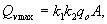

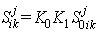
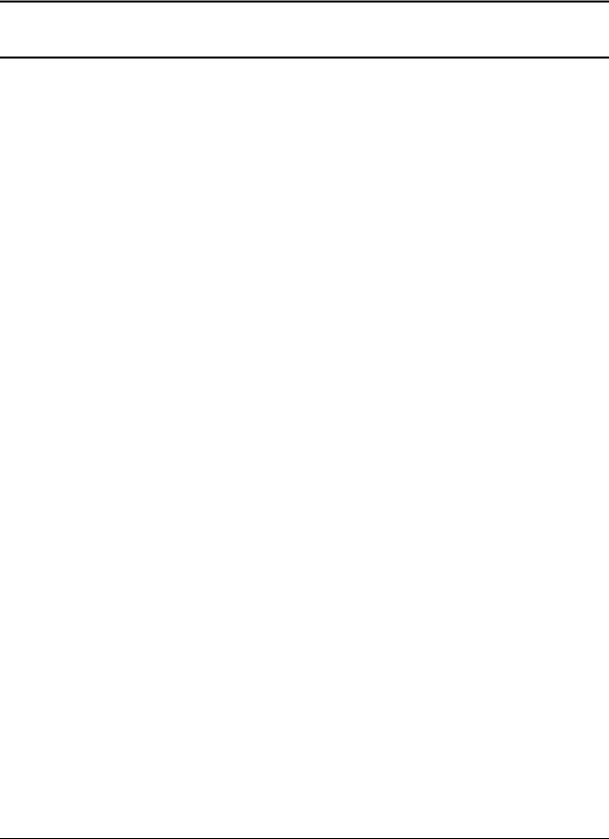






สภาพแวดล้อมการเรียนรู้: โครงการใหม่โครงการทั่วไปของโรงเรียนที่มี 825 ที่นั่ง
แคตตาล็อกของโครงการทั่วไปของอาคารโครงสร้างพื้นฐานทางสังคมได้ถูกสร้างขึ้นในภูมิภาคมอสโก
แคตตาล็อกของโครงการทั่วไปของอาคารโครงสร้างพื้นฐานทางสังคมได้ถูกสร้างขึ้นในภูมิภาคมอสโก
แผนงานก่อสร้างกระท่อมแบบเบ็ดเสร็จ
รายงานหัวของกระทรวงการก่อสร้างของรัสเซีย Mikhail ฉันในที่ประชุมของคณะกรรมาธิการภายใต้ประธานาธิบดีแห่งสหพันธรัฐรัสเซียในการตรวจสอบความสำเร็จของเป้าหมายของการพัฒนาทางเศรษฐกิจและสังคมของรัสเซีย